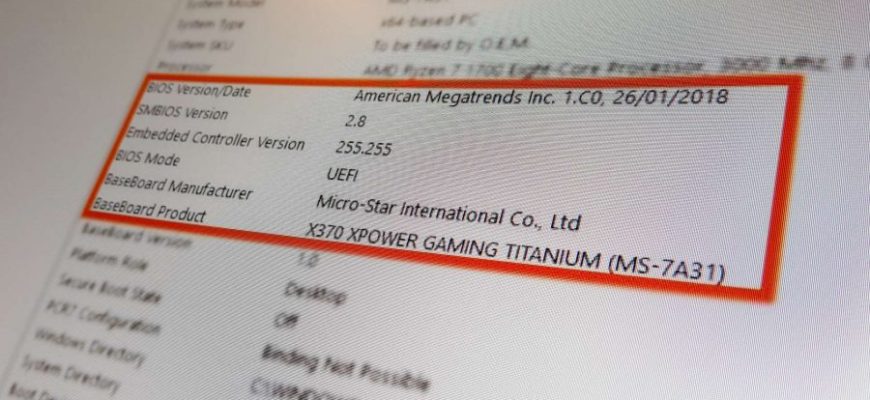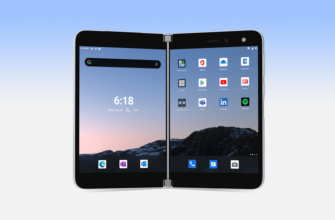Изучение того, как безопасно разогнать CPU и GPU, раньше было задачей, предназначенной только для тех технических специалистов, которые живут и дышат статикой. Однако в 2020 году разгон будет довольно простым делом. Поначалу это может показаться пугающим, но достижения в области технологий позволили добиться более высокого уровня и более удобного для пользователя опыта разгона, что делает процесс удобным для новичков.
Вы всегда можете узнать, как установить видеокарту или обновить процессор, чтобы увеличить частоту кадров , но это стоит недешево. С другой стороны, безопасный разгон вашего процессора и графического процессора стал проще, чем когда-либо, помогая вам получить дополнительную производительность от ваших компонентов и выжать еще несколько кадров без каких-либо затрат — если вы не хотите добавить лучший кулер для процессора .
Аргумент в пользу разгона вашего процессора AMD, процессора Intel или видеокарты Nvidia сейчас сильнее, чем когда-либо, и очень мало причин не делать этого. Просто выполните следующие простые шаги, чтобы начать работу. Пайка не требуется. Или по математике. Ну… ладно, немного математики.
Но это не совсем разгон — по крайней мере, это не настоящий дух разгона. Разгон — это способ добиться максимальной производительности от существующих компонентов наших ПК, когда мы не можем позволить себе купить что-то новее или быстрее.
Если раньше речь шла о замене кристаллов, замене кремния или рисовании линий на вашем процессоре карандашом ( честно ), теперь все, что вам нужно, — это какое-то программное обеспечение для разгона, немного BIOS-фу и немного терпения.
Сверхсерьезный отказ от ответственности: разгон гораздо менее опасен для здоровья ваших компонентов, чем раньше — благодаря отказоустойчивым устройствам, встроенным в современные кремниевые компоненты, — но вы по-прежнему будете использовать свое оборудование за пределами официально установленных параметров. Это означает, что вы, вероятно, аннулируете любую гарантию, которая еще может быть у вашего оборудования, и есть небольшой риск, что любое дополнительное напряжение может просто подтолкнуть его к краю и заблокировать его. Вот почему исторически разгон производится на устаревших компонентах. Вы были предупреждены…
Теперь официальное предупреждение исчезло, и давайте приступим к делу. Задача сделать ваш игровой компьютер еще более крутым, то есть начиная с того, как разогнать ваш процессор.
КАК РАЗОГНАТЬ ПРОЦЕССОР
1. ЗАГРУЗИТЕ ПРОГРАММНОЕ ОБЕСПЕЧЕНИЕ ДЛЯ РАЗГОНА ПРОЦЕССОРА.
Разгон процессора — это немного другой набор микросхем для повышения производительности вашего графического процессора. Хотя основные принципы остаются неизменными при изучении как разгона процессора, так и графического процессора: будьте терпеливы и стойко.
Есть еще одна вещь, о которой нужно помнить, — это выбирать битвы. В наши дни не каждый процессор можно разогнать. Некоторое время назад Intel притормозила, заблокировав множители тактовой частоты для всех, кроме самых дорогих SKU. Вы должны убедиться, что ваш процессор имеет разблокированный множитель, чтобы иметь возможность серьезно повысить производительность. Для Intel это означает выбор чипа серии K, а для AMD — любого из своих последних процессоров Ryzen или более старых компонентов Black Edition. Вы можете нажать клавиши Win + Pause / Break вместе, чтобы отобразить, что находится в вашем текущем оборудовании, если вы не совсем помните.
Ознакомьтесь с нашим руководством по лучшим процессорам для игр, чтобы узнать о лучших процессорах прямо сейчас. Они просто оказались теми, кому удобнее всего настраивать часы.
Вам также понадобится другое программное обеспечение, чтобы помочь вам, но, опять же, все это доступно бесплатно. Во-первых, вам понадобится дополнительное программное обеспечение для мониторинга, и мы предлагаем выбрать CPU-Z, чтобы следить за тактовой частотой процессора в реальном времени и множителями, а также Real Temp, чтобы отслеживать температуру внутри корпуса процессора.
Самый простой инструмент для тестирования производительности ЦП — Cinebench. Это многопоточный тест рендеринга на базе процессора, который нагружает ваш кремний и выдает индексную оценку в конце, чтобы помочь измерить относительную производительность. Наконец, загрузите Prime95 для стресс-теста вашего процессора, когда вы будете довольны окончательной тактовой частотой.
У процессоров AMD Ryzen даже есть собственное программное обеспечение Ryzen Master, специально разработанное для использования с чипами. Хотя у вас будет более широкий доступ к различным настройкам вашей платы AM4 через BIOS, а не к более базовому программному обеспечению.
Приступая к тестированию, стоит помнить, что использование приложения Ryzen Master занимает около 10% ресурсов вашего процессора, поэтому всегда выключайте его, если вы оцениваете, насколько хорошо прошел ваш разгон.
Но лично нам всегда так же легко делать все в рамках старой школы BIOS вашей материнской платы. К тому же, поскольку он в основном основан на клавиатуре, вы можете притвориться хакером из телешоу середины 90-х или невежественного голливудского блокбастера.
2. ОБНОВИТЕ BIOS И ДРАЙВЕРЫ.
Еще раз, вам нужно убедиться, что ваш компьютер полностью обновлен. Это означает не только Центр обновления Windows и ваши драйверы — вы также должны убедиться, что на вашей материнской плате установлена последняя версия прошивки. Для этого вам необходимо узнать точную марку и модель вашей текущей материнской платы, а также версию BIOS, которую вы используете в настоящее время. К счастью, приложение CPU-Z, которое вы только что скачали, поможет, если вы не знаете что-то в голову.
Загрузите CPU-Z и щелкните вкладку Mainboard вверху. Во всплывающем окне будут указаны производитель и модель вашей платы, а также версия BIOS, которая установлена в данный момент. Вооружившись этими знаниями, вы можете отправиться на веб-сайт производителя, найти свою плату и загрузить последнее обновление прошивки BIOS.
ВЫ ДОЛЖНЫ НАЙТИ ТОЧНЫЙ BIOS ДЛЯ ВАШЕЙ МАТЕРИНСКОЙ ПЛАТЫ, ЧТОБЫ ИЗБЕЖАТЬ ПРОБЛЕМ
Здесь не стоит возиться — нужно найти ТОЧНОЕ соответствие между BIOS и платой. Просто скачать тот, который выглядит правильно, будет недостаточно. Скорее всего, BIOS отклонит его. Но, в худшем случае, это может полностью заблокировать вашу материнскую плату. Осторожно. После загрузки распакуйте обновление BIOS на USB-накопитель и перезагрузите компьютер с установленным флеш-накопителем.
Нажав F2, F8, F12 или Del (почему все эти производители не могут использовать стандартные горячие клавиши?), Когда появляется экран POST (до загрузки экрана загрузки Windows), вы попадете на экран BIOS. Оттуда вам, вероятно, придется перейти на вкладку Инструменты. BIOS, который вы увидите, будет отличаться от производителя к производителю, но все они в целом похожи. Вы должны найти утилиту обновления BIOS, которая примет загруженное вами обновление прошивки и проведет вас через процесс.
3. ЗАГРУЗИТЕ НАСТРОЙКИ МАТЕРИНСКОЙ ПЛАТЫ ПО УМОЛЧАНИЮ.
Как только ваш BIOS будет обновлен, вы захотите перезагрузиться в него заново и найти возможность загрузить оптимизированные настройки. По сути, это сброс настроек материнской платы к заводским настройкам, но он будет привязан к последней прошивке, которую вы только что установили, так что это стоит сделать, прежде чем что-либо начинать. После этого проверьте настройки загрузки, чтобы убедиться, что они не изменили, с какого из ваших накопителей загружается компьютер.
Вы также можете обнаружить, что в вашем BIOS есть удобная функция автоматического разгона — многие современные платы поставляются с такими функциями. Однако они могут быть немного случайными, но сначала стоит попробовать, чтобы увидеть, что ваша материнская плата может делать сама. По крайней мере, это даст вам лучшую платформу для продолжения разгона вручную.
4. ИЗМЕНИТЕ МНОЖИТЕЛЬ ЧАСОВ.
Тактовая частота вашего процессора вычисляется путем умножения базовой частоты (BCLK) на множитель процессора. BCLK, вероятно, будет установлен по умолчанию на 100 МГц, поэтому для Core i5 6600K, например, множитель будет установлен на 35 из коробки, что дает конечную тактовую частоту 3,5 ГГц.
Таким образом, повышение тактовой частоты вашего процессора — это просто вопрос увеличения множителя тактовой частоты процессора на единицу, проверки того, загружается ли машина, а затем запуска быстрого теста Cinebench для проверки стабильности. Вам нужно будет установить для параметра множитель / коэффициент ЦП значение Вручную / Синхронизировать все ядра и ввести желаемое число. Затем вы должны увидеть расчет окончательной тактовой частоты где-нибудь на странице. Затем сохраните настройки и перезагрузите компьютер, загрузившись в Windows.
На рабочем столе Windows запустите CPU-Z и Real Temp, затем запустите тест процессора в Cinebench, чтобы убедиться, что ваш процессор работает стабильно. Следите за CPU-Z, чтобы проверить, работает ли чип с ожидаемой скоростью, и проверьте температуру процессора в режиме Real Temp, чтобы убедиться, что он не слишком сильно нагревается.
Затем, если все работает как надо, перезагрузитесь в BIOS, промойте и повторите, пока машина не откажется загружаться (ну, привет, госпожа Блюскрин из Смерти, как приятно вас видеть …) или она не выйдет из строя на полпути в тесте стабильности. .
Когда это произойдет, просто перезагрузите BIOS еще раз, чтобы изменить настройки. Скорее всего, экран POST заблокируется при перезапуске с сообщением «Ошибка разгона», что сразу же дает вам возможность перейти на экран BIOS. Отсюда сбейте множитель на единицу, сохраните и перезапустите тестирование стабильности в Windows.
Если вы попали в ужасный цикл загрузки, когда ваша машина зависает до того, как вы сможете войти в BIOS, не паникуйте — еще не все потеряно. Тем не менее, вам может потребоваться вникнуть в свою машину и взглянуть на материнскую плату. Это связано с тем, что вам, вероятно, придется выполнить полную перезагрузку BIOS материнской платы. Метод может отличаться от производителя к производителю — Google здесь ваш друг. Это будет либо маленькая кнопка на задней панели вашей платы (если вам повезет), либо кнопка на материнской плате внутри вашего корпуса (если вам не совсем повезло), либо перемычка, которую вам нужно замкнуть. сама печатная плата (если вы разбили зеркало о черную кошку).
4. ПРОВЕРЬТЕ СТАБИЛЬНОСТЬ
Когда вы достигли пределов возможностей повышения множителя, пора убедиться, что ваша машина по-прежнему стабильна на 100%. Prime95 — отличный инструмент для стресс-тестирования процессоров — если ваш разгон выдержит десять минут работы с Prime95, скорее всего, ваша новая тактовая частота чертовски устойчива. Загрузите и CPU-Z (чтобы проверить, что тактовая частота остается постоянной) и Prime95, выбирая маленькие БПФ, когда появляется экран теста пыток.
Запустите тест на пытки как минимум на десять минут, а затем, когда вы будете довольны стабильностью чипа, вам нужно будет щелкнуть вкладку «Тест» в окне Prime95 и остановить тест вручную. Простое закрытие окна не обязательно поможет.
Теперь у вас должен быть надежный разгон процессора, который, надеюсь, по крайней мере повысит минимальную частоту кадров в игре и потенциально освободит немного дополнительной производительности от ваших видеокарт в целом.
5. ДОЛЖНО БЫТЬ НЕЧТО БОЛЬШЕЕ, ЧЕМ ЭТО….
Есть конечно. Если вы хотите пойти еще дальше со своим дорогим кремнием, тогда есть кроличья нора, чтобы спрыгнуть вниз. Примите участие в разгоне процессора, и вы можете начать возиться с напряжениями и настройками базовой частоты, но в этом случае будет больше долгосрочных рисков для вашего оборудования, а также гораздо более сложная возня с различными настройками BIOS. Кроме того, изменение напряжения также увеличивает тепловыделение и может лишь немного повысить тактовую частоту. Вы также можете увеличить BCLK некоторых процессоров, но это более подвержено сбоям.
Вы можете улучшить охлаждение вашего процессора и вашего ПК в целом, что может помочь вам получить более высокую конечную тактовую частоту. Если вы используете тот же стандартный кулер, который поставлялся с вашим процессором, ваш чип, вероятно, станет более жарким, чем ему нужно. Хороший кулер сторонних производителей может быть на удивление дешевым и может значительно улучшить результаты разгона, а также гарантировать, что разогнанный процессор продолжит работу, не упав немного во время работы. Вы захотите взять один из лучших кулеров AIO, чтобы раскрутить вещи как можно выше, но хороший воздухоохладитель также имеет большое значение.
Реклама. Информация о рекламодателе по ссылкам в статье.